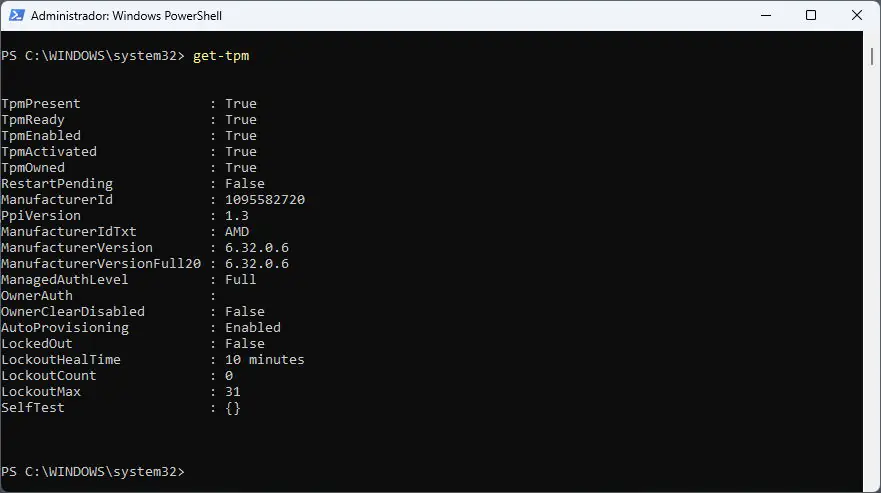Обязательное требование TPM в Windows 11, введенное Microsoft, является одной из основных причин отсутствия совместимости десятков миллионов компьютеров, которые теперь не могут перейти на новую версию. Проблема, учитывая окончание срока службы Windows 10.
И дело в том, что Microsoft квалифицировала этот модуль защищенной платформы, который уже много лет присутствует на корпоративных компьютерах, как «не подлежащий обсуждению стандарт» также для потребительского рынка как инструмент для борьбы с угрозами компьютерной безопасности в настоящее время и в будущем Windows.
Microsoft считает, что преимущества этого аппаратного и программного решения для обеспечения безопасности заметны, поскольку оно отвечает за хранение ключей шифрования, паролей, сертификатов и других конфиденциальных данных, что улучшает стандарты криптографии, разделение процессов криптографии и хранения от основного процессора и лучшую интеграцию с основными процессорами. дополнительные функции безопасности Windows 11, такие как Защита учетных данных, Windows Hello, BitLocker и безопасная загрузка, безопасная загрузка.
Как проверить TPM в Windows 11
Вы уже знаете, что TPM может быть реализован с помощью специального чипа или более распространенным способом, например встроенного микропрограммы в материнскую плату ПК. Хотя отдельная покупка возможна и по низкой цене, это не то, что практикует потребитель, и чаще всего она включена в саму плату.
Если вы используете ПК с Windows 10, думаете об обновлении до Windows 11 и не уверены, соответствуете ли вы требованиям TPM, знайте, что есть несколько способов узнать это. Так же просто, как выполнить одну команду:
- Вы получаете доступ к консоли Windows в режиме администратора с помощью командной строки, Powershell или Терминала Windows.
- Введите get.tpm и выполните команду.
Обратите внимание на значения TPMPresent и TPMEnabled. Если оба параметра имеют значение «true», вам не о чем беспокоиться, поскольку на вашем компьютере включен модуль защищенной платформы (TPM). Если значение параметра TPMEnabled равно «false», вам необходимо включить TPM в настройках UEFI вашей материнской платы.